تلميح: تعرف على المزيد حول Microsoft Forms أو بدء الاستخداممباشرة وإنشاء استطلاعأو اختبار أو استقصاء. هل تريد المزيد من العلامات التجارية المتقدمة وأنواع الأسئلة وتحليل البيانات؟ جرّب Dynamics 365 Customer Voice.
نماذج Microsoft Forms التحليلات الغنية في الوقت الحقيقي التي توفر معلومات ملخص الاستجابة ونتائج فردية للمسوح وأنواع أخرى من النماذج. يمكنك تصدير النتائج Microsoft Excel تحليل أكثر عمقا، بالإضافة إلى حذف ملخص الاستجابات أو طباعته.
عرض معلومات ملخص الاستجابة لل نموذجك
في Microsoft Forms، افتح النموذج الذي تريد مراجعة النتائج له، ثم حدد علامة التبويب الاستجابات.
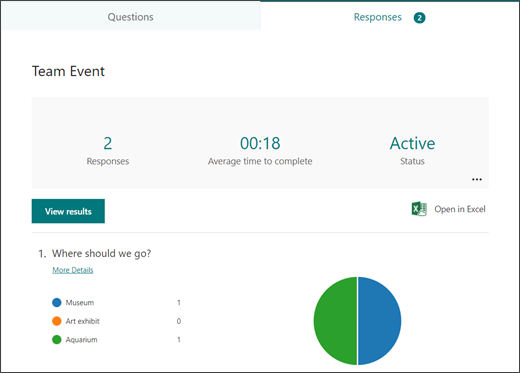
في الجزء العلوي (أو في الأسفل إذا كنت تستخدم موقع الأجهزة المحمولة)، سترى بيانات معلومات ملخصة حول النموذج، مثل عدد الاستجابات ومتوسط الوقت الذي استغرقه المستجيبون لإكمال النموذج. إلى بجانب كل سؤال، سترى عدد الردود ومخططا يعرض تصنيفا تفصيليا للاستجابات.
ملاحظة: سترى أيقونة الأفكار إذا كانت هناك تحليلات تم إنشاؤها للشكل. تعرف على المزيد.
عرض تفاصيل كل سؤال
حدد الارتباط مزيد من التفاصيل ضمن الأسئلة الفردية على علامة التبويب الاستجابات لرؤية المزيد من التفاصيل حول هذا السؤال.
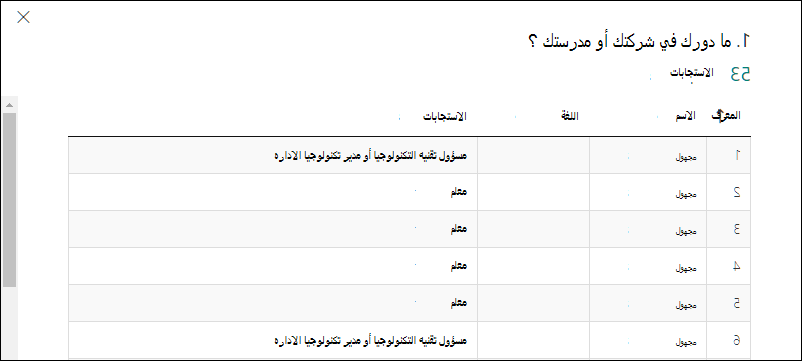
تلميح: حدد رؤوس الأعمدة لفرز نتائج الاستجابة.
ملاحظة: هذه الميزة غير متوفرة في موقع الأجهزة المحمولة حتى الآن.
التحقق من صحة بيانات الاستجابة لكل سؤال
حدد عرض النتائج لرؤية التفاصيل الفردية لكل مستجيب.
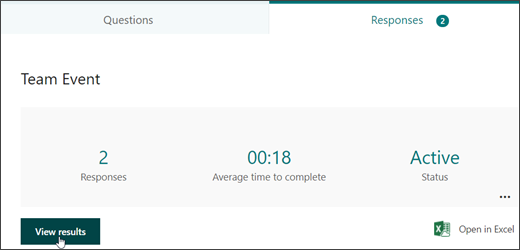
استخدم السهمين لليمين واليسار للاستجابة التفاصيل الناتجة عن الاستجابات الأخرى.
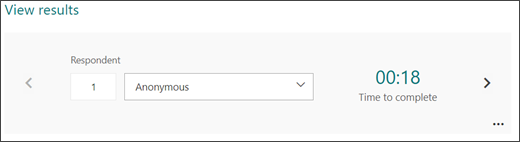
يمكنك أيضا استخدام القائمة المنسدل للانعزال إلى نتائج مستجيب معين.
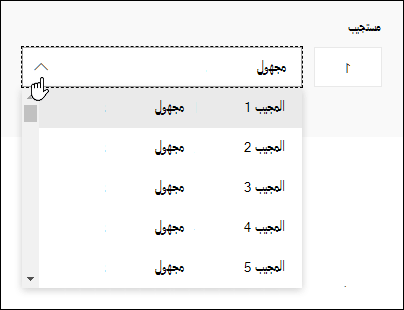
ملاحظة: إذا كان لديك أكثر من 50 مستجيبا، فمرر لأسفل إلى أسفل القائمة المنسدل وحدد إظهار المزيد من المستجيبين لرؤية الاستجابات المتبقية.
يمكنك أيضا البحث عن استجابة فردية بإدخال الرقم (على سبيل المثال، 25) في حقل المستجيب المقترن بهذه الاستجابة.
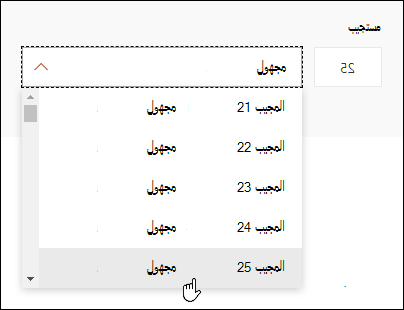
تلميح: يكون البحث عن استجابة فردية باستخدام رقم التعريف (الم ID) المقترن به مفيدا بشكل خاص عندما يتم تجميع الاستجابات بشكل مجهول. يكون المستجيب الخاص بكل استجابة حصريا، ويمكن العثور عليه في العمود الأول من المصنف إذا قمت بتصدير الاستجابات وفتحها في Excel.
حدد المزيد من 
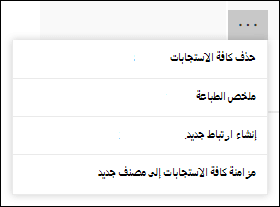
تلميح: تعرف على المزيد حول طباعة النماذج.
ملاحظة: هذه الميزة غير متوفرة في موقع الأجهزة المحمولة حتى الآن.
عرض نتائج النموذج في Excel جديد
يمكنك بسهولة عرض كل بيانات الاستجابة للشكل في Microsoft Excel. حدد فتح في Excel علامة التبويب الاستجابات لالتقاط لقطة لبيانات الاستجابة الحالية في مصنف.
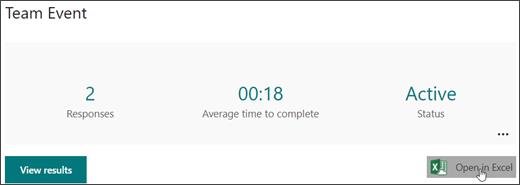
ملاحظات:
-
هذه الميزة غير متوفرة في موقع الأجهزة المحمولة حتى الآن.
-
إذا قمت بإنشاء النموذج في Microsoft Formsوحددفتح في Excel ، سيتم فتح مصنف غير متصل Excel لا علاقة له أو اتصال بالنماذج.
-
إذا قمت بإنشاء النموذج في OneDrive وحدد فتح في Excel، يتم تخزين مصنف Excel تلقائيا في OneDrive للعمل أو المؤسسة التعليمية ويحتوي على اتصال مباشر بالبيانات إلى النموذج. ستنعكس أي بيانات استجابة جديدة في النموذج في المصنف.
-
إذا قمت بإنشاء النموذج في Excel على الويب وحدد فتح في Excel، يتم تخزين مصنف Excel تلقائيا في OneDrive للعمل أو المؤسسة التعليمية ويحتوي على اتصال مباشر بالبيانات إلى النموذج. ستنعكس أي بيانات استجابة جديدة في النموذج في المصنف.
استكشاف الأخطاء في تصدير البيانات وإصلاحها
إذا كنت تواجه خطأ في التنزيل، فتعرف على كيفية استكشاف أخطاء تصدير بيانات النموذج وإصلاحها Excel.
تحليل نتائج النموذج في Excel
في Excel، يتم تمثيل تفاصيل كل سؤال في النموذج في أعمدة، كما تظهر كل استجابة في صف. تعرض الأعمدة الخمسة الأولى "المستجيب" و"وقت البدء" و"وقت الانتهاء" لكل استجابة واسم وعنوان البريد الإلكتروني لكل مستجيب. تعرض الأعمدة التالية تحديدات المستجيب.
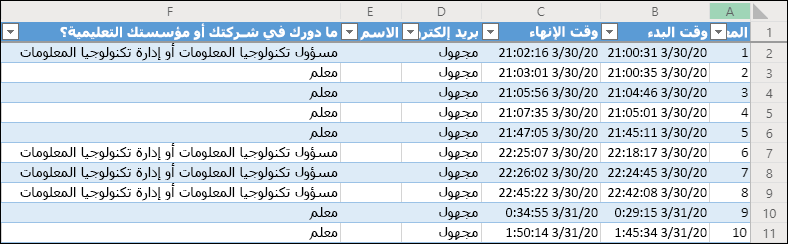
ملاحظات:
-
هذه الميزة غير متوفرة في موقع الأجهزة المحمولة حتى الآن.
-
إن "المستجيب" هو "المستجيب" حصري لكل استجابة في النموذج. يمكنك العثور على الاستجابات الفردية ومعرف المستجيب المطابق لها من خلال تحديد عرض النتائج على علامة التبويب الاستجابات في النموذج.
-
لن تقوم أي تغييرات تقوم بها على المصنف بتعديل محتوى النموذج.
-
لن يتم عرض الأسماء وعناوين البريد الإلكتروني إذا سمحت للشكل بقبول الاستجابات المجهولة.
مشاركة النتائج مع الآخرين
-
حدد علامة التبويب الاستجابات.
-
حدد المزيد من الخيارات

-
حددنسخ.
عند لصق هذا الارتباط، سيكون أي شخص لديه الارتباط قادرا على عرض ملخص الاستجابات لل نموذجك.
ملاحظات:
-
إذا كنت تستخدم موقع الأجهزة المحمولة، فاذهب إلى علامة التبويب الاستجابات في أسفل الموقع وحدد السهم في الوسط. وستتمكن من نسخ الارتباط أو إرساله عبر البريد الإلكتروني من هناك.
-
إذا كنت تتعاون في العمل على نموذج مع أشخاص محددين في مؤسستك، يمكنك أنت فقط، بما أنك مالك النموذج، إنشاء ارتباط ملخص لل نموذجك إذا لم يكن موجودا بعد. لا يزال يمكن للمؤلفين الآخرين نسخ ارتباط التلخيص الخاص بك ومشاركته، ولكن لا يمكنهم إنشاء ارتباط، بأنفسهم. في أوضاع التعاون الأخرى التي لم يتم تعيينها إلى أشخاص معينين في مؤسستك، يمكن أن ينشئ الكتاب المشتركون ارتباطات تلخيص جديدة.
-
لاحظ أيضا أنه إذا قمت بمشاركة استجابات النموذج مع أي شخص في مؤسستك، ثم قررت المشاركة مع أشخاص محددين فقط في مؤسستك، فإن أي ارتباط مشاركة ملخص موجود بالفعل لا يزال يمكن الوصول إليه من قبل أي شخص داخل مؤسستك أو خارجها. يمكنك حذف رابط ملخص موجود لتعطيله، مما يؤدي إلى تقليل إمكانية الوصول إلى بيانات الإجابة. يمكنك القيام بذلك عن طريق الذهاب إلى علامة التبويب الاستجابات > المزيد من الخيارات

ملاحظات حول نماذج Microsoft Forms
يسعدنا أن نتلقى تعليقاتك واقتراحاتك! لإرسال ملاحظات حول نماذج Microsoft Forms، انتقل إلى الزاوية العلوية اليسرى من نموذجك وحدد إعدادات النموذج الإضافية 










